-
Installation et mise à niveau du logiciel
-
Mise à niveau du logiciel virtuel WAN vers la version 9.3.5 avec déploiement virtuel WAN
-
Mise à niveau vers la version 11.2 avec une configuration WAN virtuelle fonctionnelle
-
Mise à niveau vers la version 11.2 sans configuration WAN virtuelle
-
Mise à niveau partielle du logiciel via la gestion des modifications locales
-
Conversion WANOP vers Premium Edition avec USB
-
Guide de configuration des charges de travail Citrix Virtual Apps and Desktops
-
Configuration locale de Citrix SD-WAN Orchestrator sur une appliance Citrix SD-WAN
-
-
-
-
Activation de l'optimisation et configuration des paramètres de fonctionnalité par défaut
-
Configuration des paramètres de réglage par défaut de l'optimisation
-
Configuration des classificateurs d'applications par défaut de l'optimisation
-
Configuration des classes de service par défaut de l'optimisation
-
-
Plug-in client d'optimisation de Citrix WAN
-
-
This content has been machine translated dynamically.
Dieser Inhalt ist eine maschinelle Übersetzung, die dynamisch erstellt wurde. (Haftungsausschluss)
Cet article a été traduit automatiquement de manière dynamique. (Clause de non responsabilité)
Este artículo lo ha traducido una máquina de forma dinámica. (Aviso legal)
此内容已经过机器动态翻译。 放弃
このコンテンツは動的に機械翻訳されています。免責事項
이 콘텐츠는 동적으로 기계 번역되었습니다. 책임 부인
Este texto foi traduzido automaticamente. (Aviso legal)
Questo contenuto è stato tradotto dinamicamente con traduzione automatica.(Esclusione di responsabilità))
This article has been machine translated.
Dieser Artikel wurde maschinell übersetzt. (Haftungsausschluss)
Ce article a été traduit automatiquement. (Clause de non responsabilité)
Este artículo ha sido traducido automáticamente. (Aviso legal)
この記事は機械翻訳されています.免責事項
이 기사는 기계 번역되었습니다.책임 부인
Este artigo foi traduzido automaticamente.(Aviso legal)
这篇文章已经过机器翻译.放弃
Questo articolo è stato tradotto automaticamente.(Esclusione di responsabilità))
Translation failed!
Conversion WANOP vers Premium Edition avec USB
Remarque
Seules les appliances SD-WAN 1000 et 2000 WANOP peuvent être converties en appliances SD-WAN Premium Edition.
Avant de commencer
-
Assurez-vous que vous convertissez uniquement l’appliance 1000, et non le 1000 WS. L’appliance 1000 WS ne prend pas en charge la conversion vers l’appliance SD-WAN Premium (Enterprise) Edition.
-
Assurez-vous que vous disposez des informations d’identification par défaut pour vous connecter au Dom-0 - root/nsrootexistant.
Procédure de mise à niveau
La procédure de conversion est un processus en deux étapes comprenant les étapes suivantes :
-
Insérez une clé USB incluse dans l’appliance Citrix SD-WAN.
-
Vérifiez que la console série est connectée et continuez le processus de conversion.
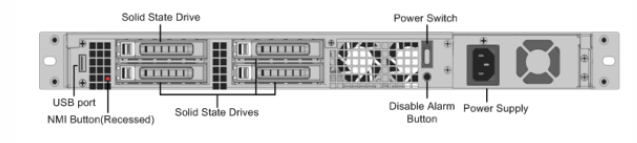
Comment convertir avec clé USB
Pour mettre à niveau l’appliance à l’aide d’une clé USB :
-
Insérez la clé USB incluse dans l’appliance Citrix SD-WAN.
-
Connectez-vous à la console série de l’appliance.
-
Redémarrez l’appliance.
-
Pendant le processus de démarrage, lorsque le curseur se déplace sur l’écran, procédez comme suit :
-
Appuyez longuement sur la touche Echap .
-
Appuyez longuement sur la touche MAJ .
-
Appuyez sur la touche numéro 1 (MAJ +1 = !) et relâchez toutes les touches.
-
Répétez les étapes a, b et c jusqu’à ce que le curseur cesse de se déplacer.
Remarque
Les étapes ci-dessus doivent être exécutées pendant le processus de redémarrage de l’appliance. Les coups de touche doivent se produire lors de la post-phase du BIOS, comme décrit à l’étape 4.
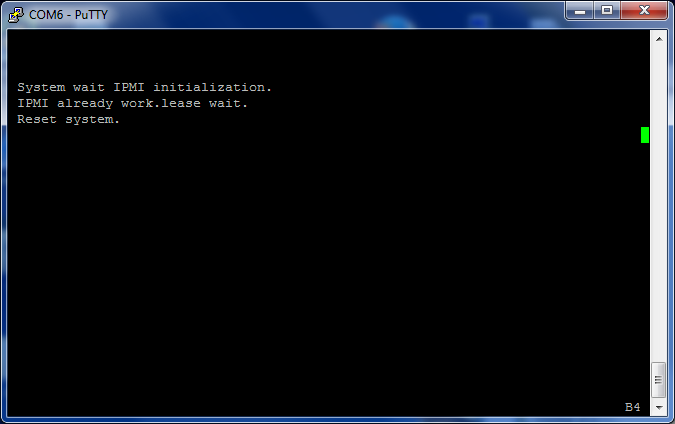
-
-
Lorsque le BIOS se charge, choisissez le lecteur USB externe, par exemple, PNY USB 2.0 FD 1100 pour démarrer l’appliance. Le lecteur USB externe est expédié par Citrix si vous l’avez commandé.
Vous devez choisir l’édition de la plate-forme que vous souhaitez utiliser, si la plate-forme prend en charge plusieurs éditions, telles que 1000 et 2000. Par conséquent, choisissez Premium (Enterprise) Edition d’abord avant de confirmer.
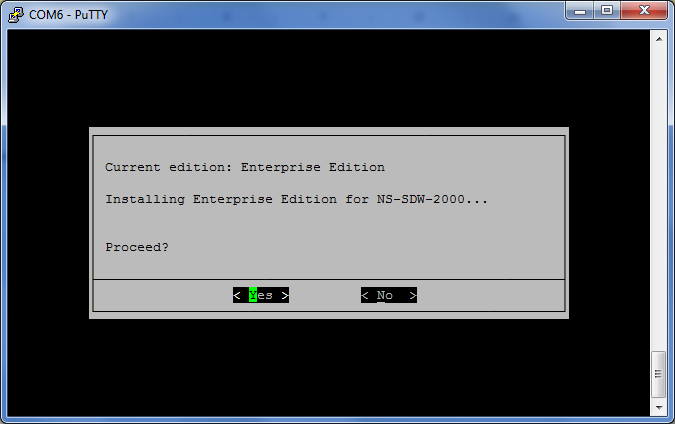
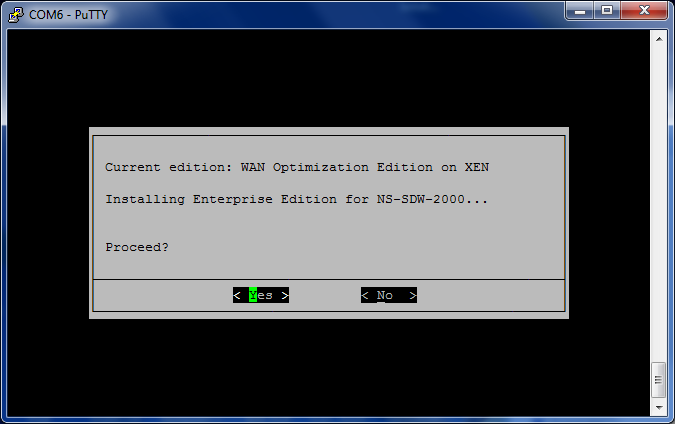
-
Choisissez l’option de mise à niveau logicielle Enterprise Edition lorsque vous y êtes invité.
-
Le processus de mise à niveau est terminé en 20-30 minutes. Le système redémarre après 1-2 minutes et l’invite de connexion s’affiche. Pour l’édition de la plate-forme 1000, le processus de mise à niveau est d’environ une heure car la mise à jour de la clé USB interne elle-même prend environ une demi-heure.
-
Débranchez la clé USB une fois la procédure terminée.

Références
-
Pour obtenir des licences sur les produits Citrix SD-WAN, consultez le lien de support à l’adresse suivante : http://support.citrix.com/article/ctx131110
-
Pour plus d’informations sur la documentation et les notes de mise à jour sur Citrix SD-WAN, consultez ; </en-us/citrix-sd-wan.html>.
Partager
Partager
This Preview product documentation is Cloud Software Group Confidential.
You agree to hold this documentation confidential pursuant to the terms of your Cloud Software Group Beta/Tech Preview Agreement.
The development, release and timing of any features or functionality described in the Preview documentation remains at our sole discretion and are subject to change without notice or consultation.
The documentation is for informational purposes only and is not a commitment, promise or legal obligation to deliver any material, code or functionality and should not be relied upon in making Cloud Software Group product purchase decisions.
If you do not agree, select I DO NOT AGREE to exit.